Si te pasa algo parecido y no sabes por dónde empezar, no estás solo. Las tarjetas SD son prácticas para guardar recuerdos —fotos, videos y otros archivos— en cámaras, móviles o drones; aun así, un borrado involuntario, un formateo rápido o un fallo del dispositivo puede dejarte sin acceso a todo.
La parte positiva: muchas veces los videos borrados se pueden recuperar porque, al eliminar, los datos no desaparecen al instante; el sistema solo marca ese espacio como “libre”. Por eso es clave dejar de usar la tarjeta de inmediato para evitar sobrescrituras.
En esta guía te mostraré métodos que sí funcionan para recuperar videos de una tarjeta SD en Windows, Mac, Android y iPhone, con pasos claros y consejos para proteger tus archivos a futuro. Vamos a ir paso a paso hasta devolverle vida a tus recuerdos.
En este artículo
¿Se pueden recuperar videos borrados de una tarjeta SD sin ayuda profesional?
Puede sonar difícil, pero en muchos casos sí es posible. Con las herramientas adecuadas, cualquier usuario puede intentar restaurar sus videos sin necesidad de enviar la tarjeta a un laboratorio especializado. Hoy en día existen programas de recuperación que funcionan de forma sencilla: basta con instalarlos en el ordenador, conectar la tarjeta y dejar que escaneen la memoria en busca de los archivos perdidos.
Ahora bien, no siempre se logra el mismo resultado. Si la tarjeta está muy dañada físicamente, si ha sufrido humedad, golpes o presenta sectores defectuosos, lo más prudente es acudir a un servicio técnico que disponga de equipos y procedimientos avanzados.
Antes de empezar: protege tus datos (muy importante)
Lo primero que debes hacer antes de intentar cualquier recuperación es evitar que la situación empeore. Si sigues estos pasos desde el primer momento, reducirás el riesgo de sobrescribir la información y aumentarás las posibilidades de éxito:
- Detén el uso de la tarjeta en cuanto detectes la pérdida. Incluso algo tan simple como ver fotos o reproducir videos desde el dispositivo puede escribir datos nuevos sobre los antiguos.
- Retira la microSD o SD del teléfono o la cámara y conéctala al ordenador mediante un lector externo.
- Crea un clon de la tarjeta si tienes las herramientas para hacerlo. Trabajar sobre una copia de seguridad es más seguro que hacerlo sobre el medio original.
- Guarda los archivos recuperados en otra ubicación, por ejemplo, en el disco duro del ordenador o en una memoria USB, nunca en la misma tarjeta.
¿Cómo elegir un buen software para recuperar videos de una tarjeta SD?

Encontrar la herramienta adecuada puede llevar tiempo. Hay decenas de programas que prometen resultados, pero no todos cumplen lo que dicen.
A diferencia de las fotos o documentos, los videos suelen ocupar mucho más espacio. Esto hace que, en la memoria de una tarjeta SD o un disco, no siempre se almacenen de forma continua: suelen quedar repartidos en varios fragmentos, llamados fragmentos de video.
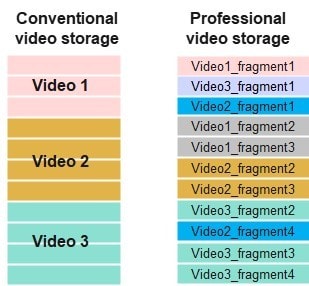
Este detalle es importante porque explica por qué, en algunos casos, un video recuperado con un programa básico puede quedar dañado o no reproducirse. Los archivos grandes —como las grabaciones en alta resolución— tienden a fragmentarse en múltiples zonas del dispositivo, y si la herramienta no sabe cómo unir esas piezas, el resultado será incompleto.
Aquí es donde entran en juego los programas especializados. Un software de recuperación profesional no solo localiza los fragmentos, sino que también reconoce y reconstruye el video, e incluso puede reparar daños para que vuelva a ser reproducible.
En este sentido, Recoverit Enchanced Recovery es una de las opciones más fiables. Su tecnología patentada permite escanear la tarjeta, identificar cada fragmento y unirlo automáticamente. Funciona tanto en Windows como en Mac y está diseñado para obtener la mayor tasa de éxito posible.
👨💻 Aprende más: ¿Cuál es el mejor software de recuperación de tarjeta SD?

Si lo que necesitas es recuperar videos borrados de la tarjeta SD de tu teléfono, una alternativa versátil es Wondershare Dr.Fone, que trabaja con distintos modelos y marcas, sin importar las especificaciones del dispositivo. Más adelante, veremos cómo usar estas herramientas paso a paso para lograr la mejor recuperación posible.
¿Cómo recuperar videos eliminados de una tarjeta SD en PC o Mac?
Como vimos antes, Recoverit Enhanced Recovery destaca por su alta eficacia: puede recuperar videos de una tarjeta SD con una tasa de éxito que supera el 99,5 %. Además, incorpora funciones para reparar clips dañados durante el proceso, algo que otros programas no ofrecen con tanta fiabilidad.
A continuación, te explico cómo utilizarlo paso a paso:
- Descarga e instala Wondershare Recoverit en tu ordenador, ya sea Windows o Mac.
- Conecta la tarjeta SD mediante un lector o la ranura del equipo.
- Abre el programa, ve a la sección de tarjetas SD y selecciona la unidad que quieras analizar.

- Pulsa en Escanear y espera a que finalice el análisis completo.

- Examina la vista previa de los videos encontrados, marca los que desees recuperar y haz clic en Recuperar para guardarlos en otra ubicación segura.

En la mayoría de los casos, en pocos minutos podrás volver a disfrutar de tus grabaciones y almacenarlas donde prefieras.
¿Cómo restaurar videos borrados de una tarjeta SD en Android con Dr.Fone?
Si has eliminado por error videos de la tarjeta SD de tu móvil Android, no entres en pánico: todavía puedes recuperarlos. Una de las herramientas más completas para esta tarea es Dr.Fone - Recuperación de Datos (Android), diseñada para rescatar datos perdidos de forma rápida y segura.
Desarrollada por Wondershare, esta aplicación no solo recupera videos, sino también fotos, documentos, mensajes, contactos y otros tipos de archivos. Su combinación de interfaz sencilla y algoritmos avanzados de recuperación la ha convertido en una opción de confianza tanto para usuarios particulares como para técnicos especializados.
Para devolver a tu galería esos videos que dabas por perdidos, sigue estos pasos:
- Descarga e instala la app Dr.Fone en tu teléfono Android.
- Ábrela y selecciona el tipo de archivo que quieres recuperar; en este caso, marca la opción Videos.
- Deja que la aplicación realice el escaneo. Cuando aparezca la lista de resultados, selecciona los clips que desees y pulsa en Recuperar.
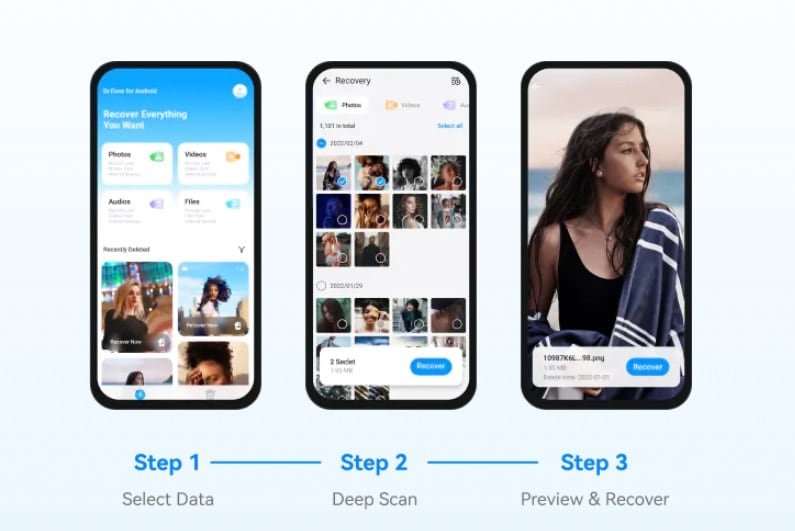
En pocos minutos, tus videos volverán a estar disponibles en tu dispositivo, listos para reproducirse o guardarse en un lugar más seguro.
¿Cómo recuperar videos eliminados de una tarjeta SD en iPhone con Dr.Fone Toolkit?
Wondershare también ofrece una versión de escritorio de Dr.Fone pensada para gestionar tu iPhone y sacarle el máximo provecho. Incluye funciones similares a la versión para Android, entre ellas la recuperación avanzada de videos desde una tarjeta SD.
La diferencia es que, en iPhone, no necesitas instalar una app en el móvil. Todo el proceso se realiza desde el ordenador:
- Descarga e instala Dr.Fone en tu PC o Mac y ábrelo.
- Conecta tu iPhone con un cable USB.
- En el menú principal, selecciona Recuperación de Datos.

- Elige la opción Recuperar datos del dispositivo iOS.

- Marca la casilla Video y pulsa en Iniciar escaneo.

- Cuando finalice, revisa la vista previa de los videos encontrados y selecciona los que quieras rescatar.
- Haz clic en Recuperar al ordenador para guardarlos en una ubicación segura y, si lo deseas, volver a transferirlos a tu iPhone.

Ahora tendrás nuevamente tus grabaciones a salvo y listas para reproducirse.
Otras formas de intentar recuperar videos borrados de una tarjeta SD
Si prefieres probar opciones gratuitas antes de recurrir a software especializado, puedes considerar estas alternativas:
Método 1. Reinstalar o actualizar los controladores
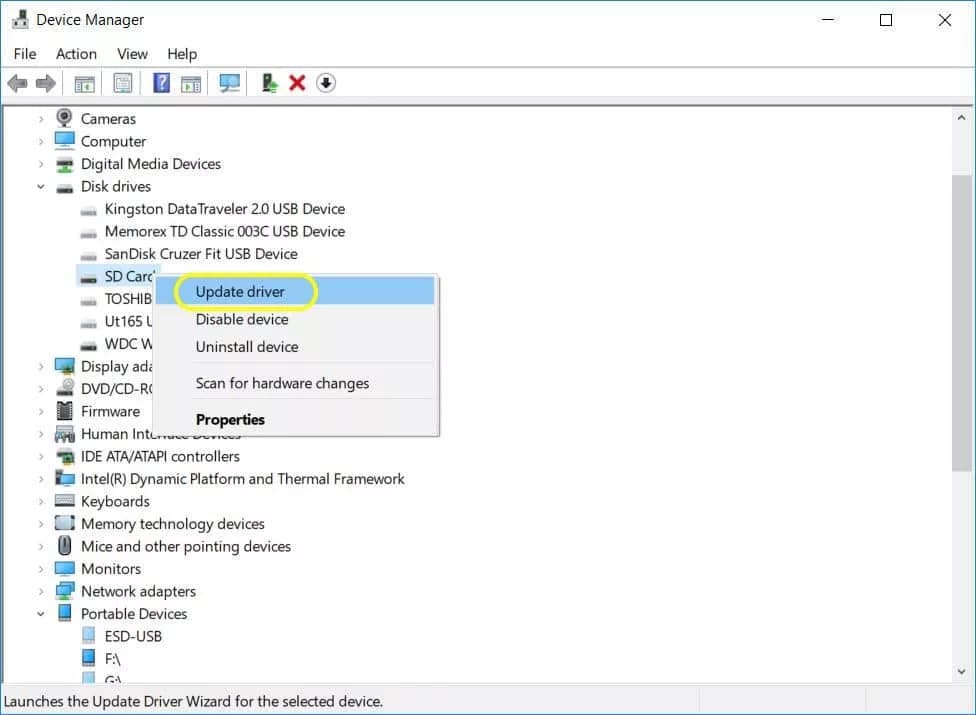
En ocasiones, un problema de software puede impedir que el sistema reconozca los videos, aunque sigan ahí. Antes de usar herramientas de recuperación, reinstala o actualiza los controladores de la tarjeta para descartar un fallo de lectura.
Método 2. Restaurar desde una copia de seguridad
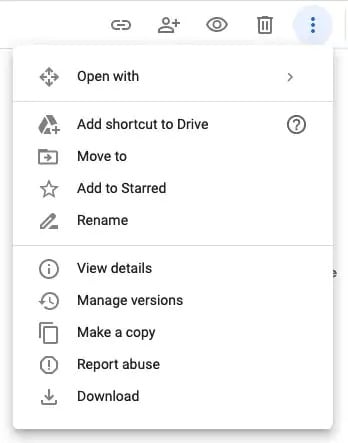
Si usas servicios como Google Fotos, iCloud o cualquier otro sistema de respaldo, revisa allí primero. A veces, los videos eliminados siguen disponibles y basta con descargarlos de nuevo.
Método 3. Contactar con un servicio profesional de recuperación
Cuando la tarjeta SD sufre daños físicos —golpes, exposición al agua, errores de lectura graves—, lo más seguro es acudir a un laboratorio especializado. La tasa de éxito dependerá del estado del dispositivo, pero los expertos pueden recuperar gran parte del contenido. Eso sí, este tipo de servicios suele ser más costoso y lento que las soluciones de software, por lo que conviene considerarlo solo como último recurso.
Problemas habituales y cómo solucionarlos
Durante el proceso de recuperación pueden surgir ciertos inconvenientes. Aquí te dejo los más comunes y cómo resolverlos:
1. No aparecen los videos después del escaneo
- Prueba con un escaneo profundo, que analiza la tarjeta sector por sector.
- Cambia de lector de tarjetas: algunos no muestran toda la capacidad.
- Filtra los resultados por extensiones de video como: *.mp4, *.mov, *.mts, *.m4v o *.avi.
- Si tus grabaciones son en 4K/8K o muy largas, usa la función de Recuperación Avanzada de Wondershare Recoverit.
2. El video no se previsualiza o no se abre
- Exporta el archivo y pruébalo con un reproductor versátil como VLC.
- Si sigue sin abrirse, utiliza la Recuperación Avanzada de Video para reensamblar los fragmentos.
3. El escaneo es muy lento
- Conecta la tarjeta directamente al puerto USB, evitando hubs o adaptadores saturados.
- Cierra programas pesados que consuman recursos.
- Ten en cuenta que, en medios muy fragmentados, el modo avanzado tardará más porque debe ensamblar los fragmentos de video.
4. El sistema no reconoce la tarjeta SD
- En Windows, prueba a asignarle otra letra de unidad; en Mac, revisa en Utilidad de Discos.
- Si tampoco aparece en BIOS o en el Administrador de discos, es probable que haya daño físico; en ese caso, considera acudir a un servicio técnico profesional.
Consejos para mantener a salvo los datos de tu tarjeta SD

Adoptar ciertas precauciones puede marcar la diferencia entre conservar tus recuerdos o perderlos para siempre:
- Manipúlala con cuidado. Las tarjetas SD son pequeñas y frágiles; evita exponerlas al agua, la humedad o temperaturas extremas. Siempre extráelas suavemente del dispositivo para no doblar los conectores ni dañar la carcasa.
- Protégela cuando no la uses. Un estuche rígido o de plástico ayuda a mantenerla libre de polvo y evita que partículas o suciedad se filtren y dañen los contactos. Es especialmente recomendable si sueles llevarla suelta o guardarla fuera del dispositivo durante largos periodos.
- Haz copias de seguridad periódicas. El software puede causar tanto daño como un fallo físico. Guarda tus fotos y videos en la nube o en un disco externo para que estén a salvo en caso de imprevistos.
- Mantén tu tarjeta vigilada. Usa herramientas que detecten errores o amenazas y no descuides la seguridad: un malware también puede acceder a la información y dejarla inutilizable. Instalar un buen antivirus y mantener activo un cortafuegos es una buena defensa.
- Sustitúyela cuando dé señales de desgaste. Si notas que tarda en guardar archivos, muestra errores o rechaza grabaciones, podría estar cerca del final de su vida útil. Haz una copia de todo el contenido y reemplázala antes de que falle por completo.
Conclusión
Perder por accidente tus videos o fotos puede ser una situación estresante, pero no siempre es el final. Con herramientas de recuperación avanzadas, como Wondershare Recoverit o Wondershare Dr.Fone, es posible devolver a la vida gran parte del contenido eliminado.
Sigue las pautas de este artículo, actúa rápido y combina la prevención con el respaldo de tus datos. Así, si alguna vez ocurre un imprevisto, tendrás muchas más probabilidades de recuperar tus recuerdos de tarjetas sd y mantenerlos seguros, ya sea en Windows, Mac, Android o iOS.
Preguntas frecuentes
-
¿Debo seguir usando mi tarjeta SD si quiero recuperar datos?
No. En cuanto sospeches que has perdido información, deja de usarla inmediatamente. Cada nueva acción, grabar, copiar o incluso previsualizar archivos, puede sobrescribir los datos que intentas rescatar y reducir drásticamente las posibilidades de éxito. -
¿Cuál es el mejor software gratuito para recuperar videos de una tarjeta SD?
Wondershare Recoverit gratis es una de las mejores opciones. Gracias a su tecnología patentada, es capaz de escanear, identificar y unir fragmentos de video para restaurar grabaciones en HD, 4K o incluso 8K sin corrupción. -
¿Por qué mi video recuperado no se reproduce?
Seguramente el archivo esté fragmentado o con metadatos dañados. En ese caso, utiliza el modo de recuperación avanzada, que busca y recompone las partes dispersas para que el video vuelva a ser reproducible. -
¿Qué hago si mi tarjeta SD no es reconocida?
Prueba con otro lector, puerto o incluso otro ordenador. Si el sistema la detecta, haz un clon y trabaja sobre esa copia. Si no aparece en ningún caso, podría tratarse de un daño físico: ahí lo mejor es acudir a un servicio profesional. -
¿Cómo recupero videos de una tarjeta SD formateada?
1. Descarga e instala Wondershare Recoverit.
2. Conecta la tarjeta SD al ordenador.
3. Abre el programa, selecciona la tarjeta y escanea.
4. Espera a que finalice el análisis.
5. Marca los videos que quieras y pulsa Recuperar, guardándolos en otra ubicación. -
¿La recuperación puede dañar la tarjeta?
El análisis es de solo lectura, así que no. El riesgo aparece si escribes datos nuevos en la tarjeta. Por eso siempre se recomienda guardar los archivos recuperados en otro dispositivo. -
¿Cuáles son las causas más comunes de pérdida de videos en una tarjeta SD?
Eliminación accidental: borrar un archivo sin querer es más habitual de lo que parece.
Daño físico: golpes, humedad o mal uso pueden afectar la memoria.
Errores del sistema de archivos: fallos internos que provocan que los videos desaparezcan o no se reconozcan. -
¿Cuánto tiempo tarda en recuperarse un video perdido?
Depende de varios factores: número y tamaño de los archivos, estado de la tarjeta y método utilizado. Con software como Recoverit, el proceso suele durar entre unos minutos y unas horas. Si la tarjeta está físicamente dañada y requiere servicio técnico, puede llevar días.



